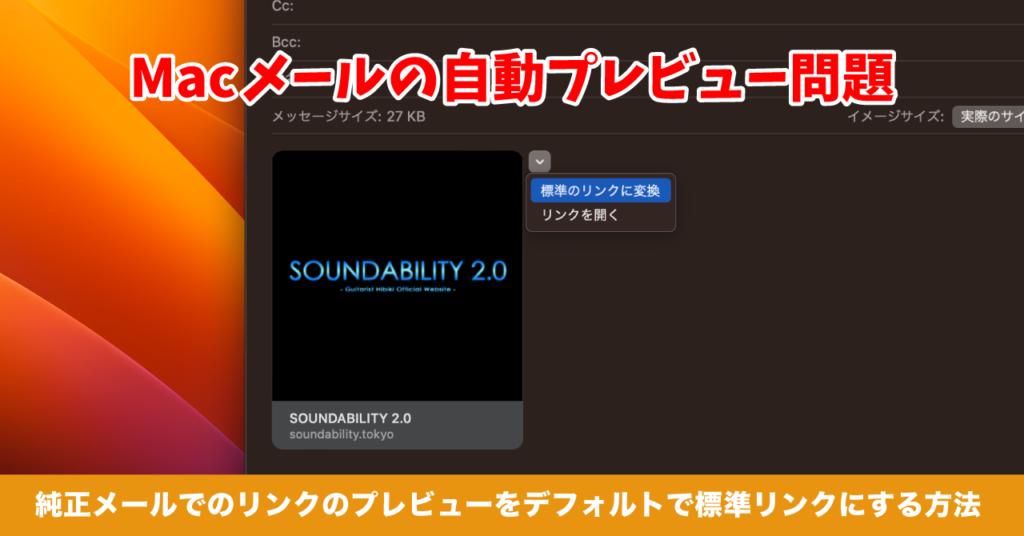
※macOS Sonoma・iOS17・iPadOS17では「リンクのプレビューを追加」という設定オプションが追加されました!対応OSをお使いの方は記事末の追記をご覧ください。(こちらから飛べます)
今回は久しぶりにMacの小技をさくっとご紹介!
タイトルの件、検索で辿り着いた人には説明不要かもですが、簡単に経緯を伝えると、Macでは下記の通り最新のmacOS Venturaの純正メールアプリにてメール本文にURLリンクを入力するとサイトのアイコン画像等がカードになったプレビューが自動で表示されるようになりまして…
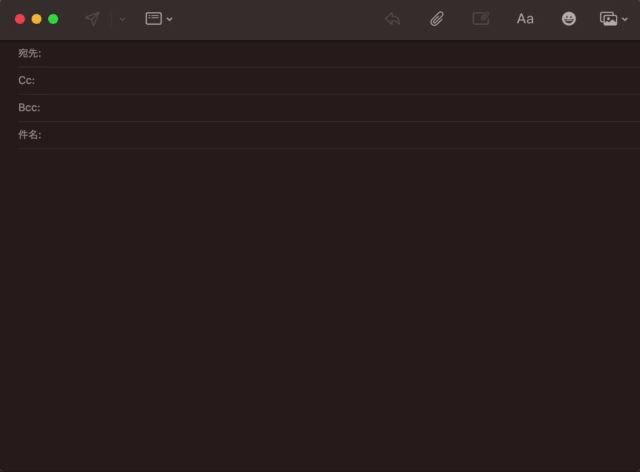
※こちらは当サイトのURLを入力した場合。
同じような機能はTwitterでも昔から実装されていたり、この記事のようなWordPressサイトでも記事のURLを入力するだけでブログカードというのが表示されて、URLだけでなく画像やタイトルが表示されることでより分かりやすくまとめられるようになっていることをご存知の人も多いかもですが、それが今回Macメールでも採用されたわけです。
※こちらがブログカードです。
ただ、これがいざメールでとなると、長らく使ってきたURLでの表示が板についてしまっていてプレビュー表示に慣れていないことや、送信先のメーラーが古かったりする場合にリンクが表示されないといったこともあり、いちいち標準のリンクに変換していたのがちょっとだけ面倒に感じていたんですよね。
まぁでもMacのことだからどちらをデフォルトの設定にするか選べる設定がきっとあるはずと思ってメールの設定を見たところ、パッと見それらしい項目は見当たらず、仕方ないからググるかーと検索すると真っ先にAppleコミュニティのページが表示され、それが僕が抱えていた悩みと全く同じ質問だったため「これこれ〜」と読み進めていくと、なんと
現状解決の方法はありません
という解決案になっていて、「嘘だろ…」と頭を抱えたことがきっかけで、その後いつものごとく諦めず自力で色々試しているうちに解決方法を編み出してしまったので、せっかくならこちらでシェアしようということで、筆を走らせているというわけです!(毎度ながら前置きが長い…w)
Appleコミュニティページ
『純正メールアプリでリンクが勝手にプレビューされる』
https://discussionsjapan.apple.com/thread/254481219
※こちら当該のAppleコミュニティページ
仕組みが分かると思ったより簡単なので、僕と同じように悩んでいた人は是非この記事で解決していってください。
それではいきましょう!
目次
MacメールのURLリンクプレビューを標準リンク設定に固定する方法
そもそも最近のメーラーは表示のフォーマットがHTML言語に対応した「リッチテキスト」という形式に対応していて、そのおかげでホームページを切り取ったような派手な広告メールなんかが届いたりするわけですが、今回のプレビュー機能もその仕組みを利用したものになっているということに気付けると解決までの道のりは早かったです。
そう、そのフォーマットを
「リッチテキスト」から「標準テキスト」に変更することで自動プレビューをオフに出来る
というのが解決案ということになります。
一昔前のOFFICEにパッケージされていたメーラーであるMicrosoft Entourage(アントラージュ)なんかはリッチフォーマットが出たての頃だったこともありメール作成画面にHTML形式のオン・オフボタンが付いていたのが懐かしいですが、実はMacメールにも同じような仕組みがあり、メール作成毎に切り替えることも出来るし、設定でそのフォーマットを固定することも出来るようになっているというわけですね。
というわけで早速当該の問題を解決すべく、メールフォーマットを「標準テキスト」に固定する手順を紹介すると、メールアプリ上のメニューバー「メール」から「設定…」へ入り、「作成」の項目の一番上にあるフォーマットを「リッチテキスト」から「標準テキスト」に変更するという流れになります。
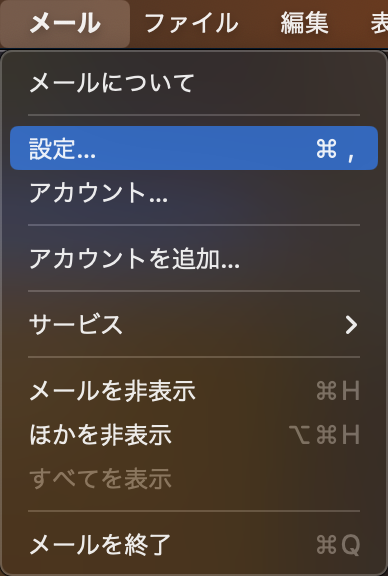
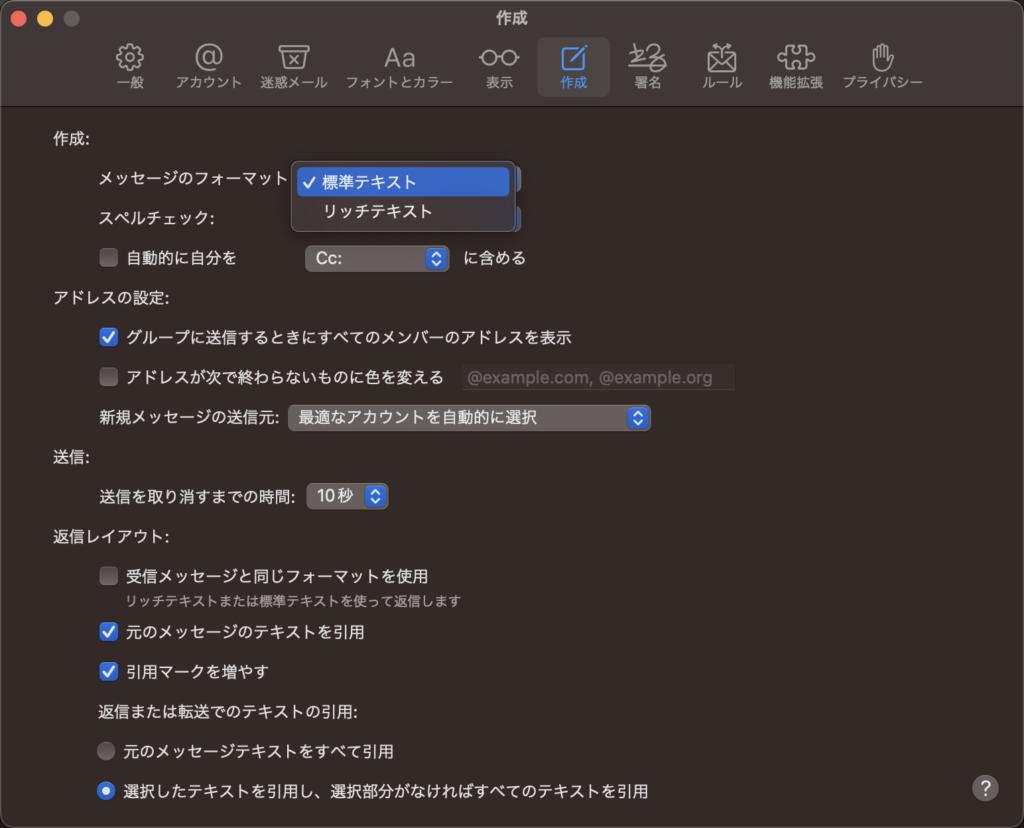
たったこれだけで返信を含む新規で作成するメール全てURLを貼り付けても勝手にプレビューされることはなくなりました!
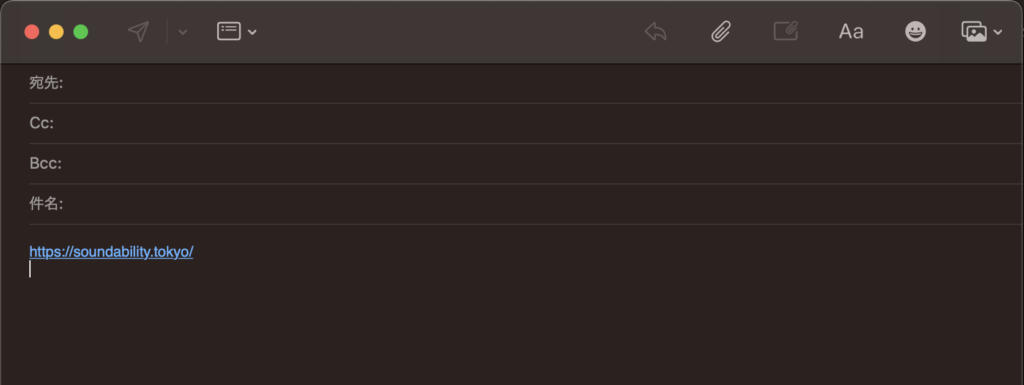
仕組みが分かってしまえば簡単ですね。
標準テキストにしてもURL自体はハイパーリンクとして扱われるので問題ありませんし、相手が最新のMacだとしても送り先でプレビュー表示に切り替わってしまうということもありませんので。
ただ、標準テキストにしてしまうと当たり前ながら、文字の色やサイズを変更したり、太字やイタリックといった装飾を行うことは出来なくなってしまうので、文字は色やサイズを変更したいけど、リンクはプレビュー表示して欲しくないという場合には、リッチテキストフォーマットのまま文字を装飾して、URLは貼り付ける度にプレビュー表示から「標準のリンクに変換」にて変換するしかないということも覚えておいてください。
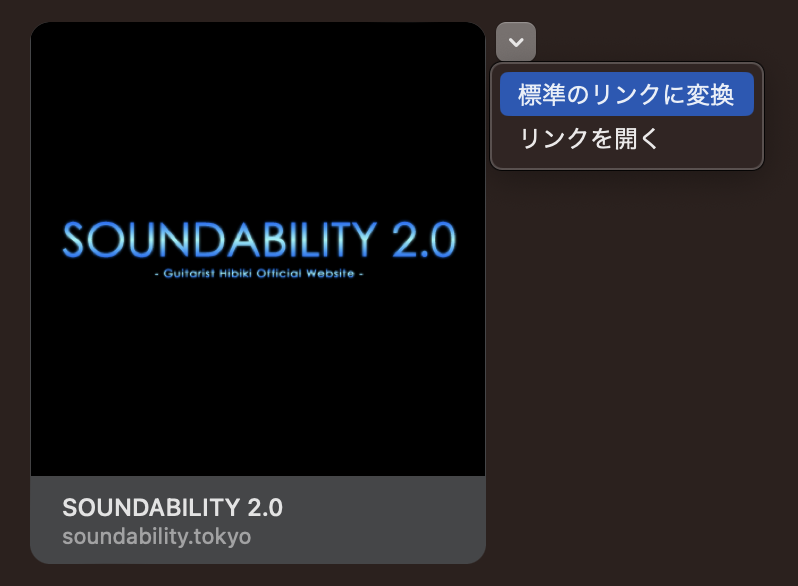
なお、基本はデフォルトのままリッチテキストで使いたいけど、時々URLを沢山貼る場合があって、その時だけ標準テキストにしたい場合は、メニューバー「フォーマット」の一番下部にある「標準テキストにする」(ショートカットはCommand+Shift+T)ことでそのメールのみフォーマットを変更することも可能です。
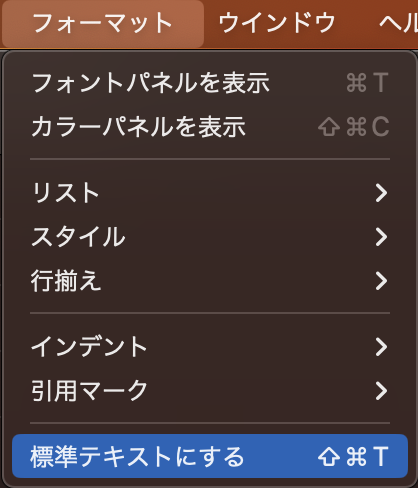
ちなみにこの項目はメールアプリを開いているだけだとグレーアウトしていて変えられず、メール作成時のみアクティブ表示になるので、そちらもお見知り置きを。
この方法を知っていれば基本フォーマットを標準テキストにしておいてリンクを記載したメールを作成したあとでリッチテキストに変換して文字の装飾を行うという手順にすることで、リンクをプレビューさせずに文字の装飾をしたメール作成が可能なので、やりやすい方をお選びください。
さいごに
そんな感じで、Appleコミュニティでも解決されていなかったこちらの件、無事に解決できたのではないでしょうか!
今は慣れなかったり対応していないメーラーがあったりしてあまり使いたくないプレビュー機能もそのうちこれが当たり前になるんですかね〜?
ちなみにこのプレビュー、サイトによって表示のされ方が変わるんですが、サイト上のなんの画像を参照してるのかちょっと興味深かったです。
所謂サイトアイコンってわけでもないみたいですし、試してみるとサイトによってサイズも結構違いますからね。
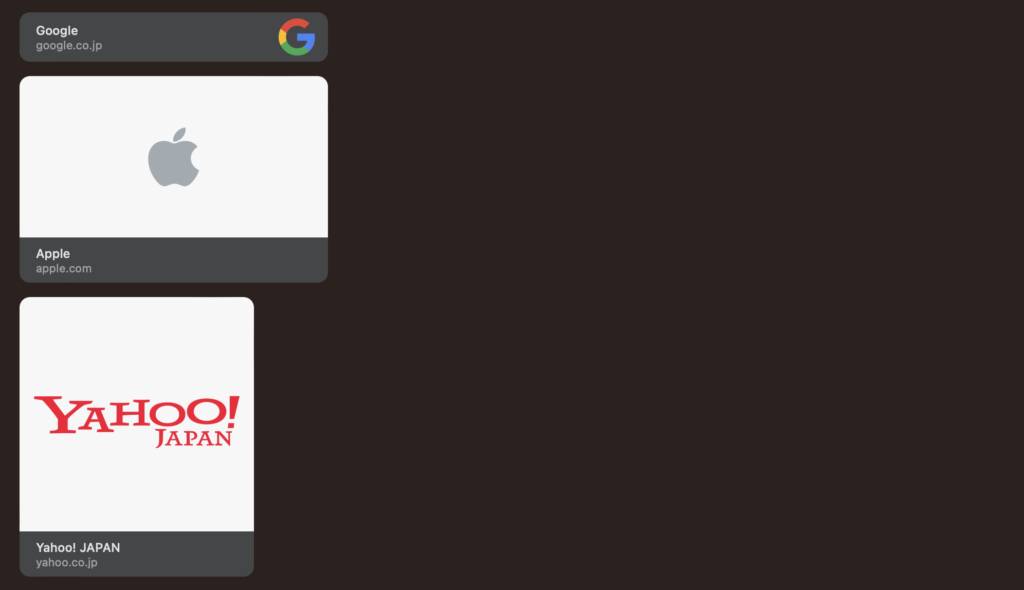
なお、このリンクのプレビュー機能はiOS16からiPhoneのメールにも搭載されていますが、iOS環境ではこのプレビュー機能をオフ、つまりリッチテキストを標準テキストに設定する方法はありませんでした。
なのでURL表示にしたい場合はいちいちプレビュー表示されたリンクを再度タップして標準リンクにする必要があることも覚えておきましょう。
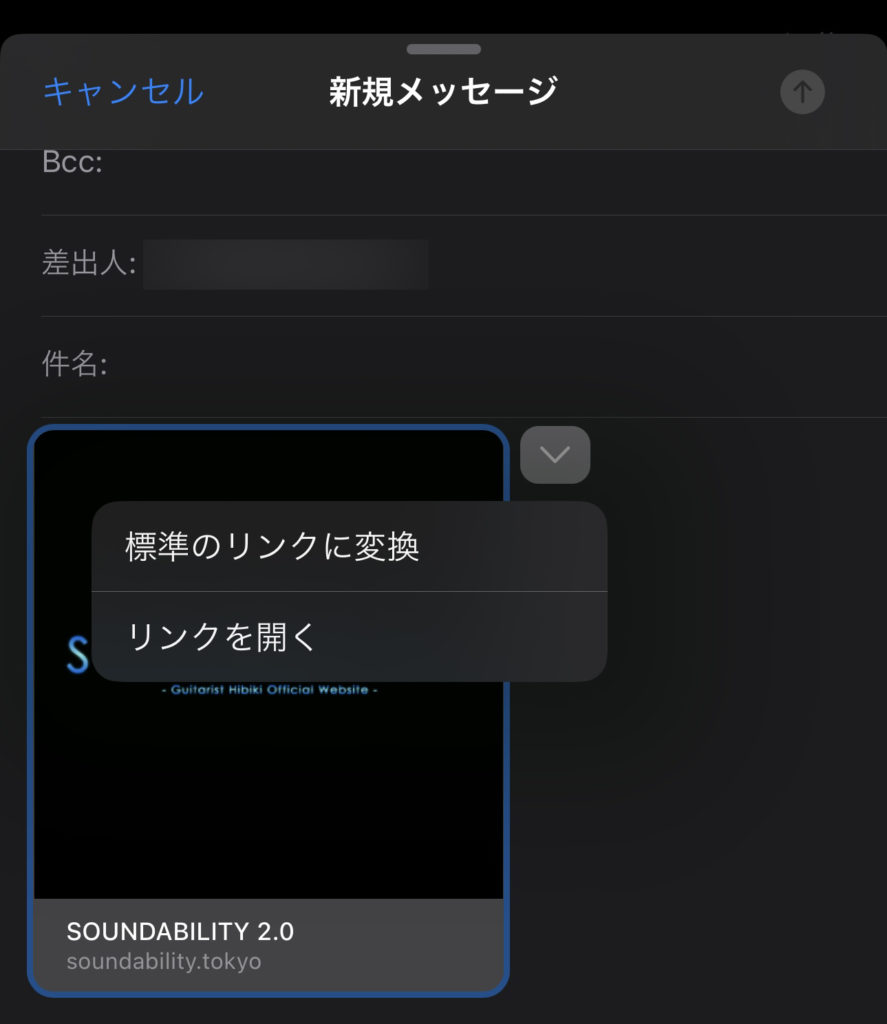
※こちらはiPhoneでのメール作成画面。
スマホ(というかiPhone)って意外とこういう細かいことが設定できないのが歯痒いですよね〜。
書式を無視したペーストとかもいつまで経っても出来ないし…。(Macで言う「ペーストしてスタイルを合わせる」のこと)
まぁそんなことも把握の上、新たなメールアプリの仕様と今後も付き合っていきましょう!
それでは今回はこの辺で、また次回もお楽しみにー!!
追記:macOS Sonoma・iOS17・iPadOS17にてプレビューの追加を選択可能に
この記事を書いたおかげかは分かりませんが、最新OSにてリンクをプレビューするかどうかを選択可能となる「リンクのプレビューを追加」という項目が追加されました!
MacではmacOS Sonomaにてメールアプリの「設定」から「作成」メニューで設定可能です。
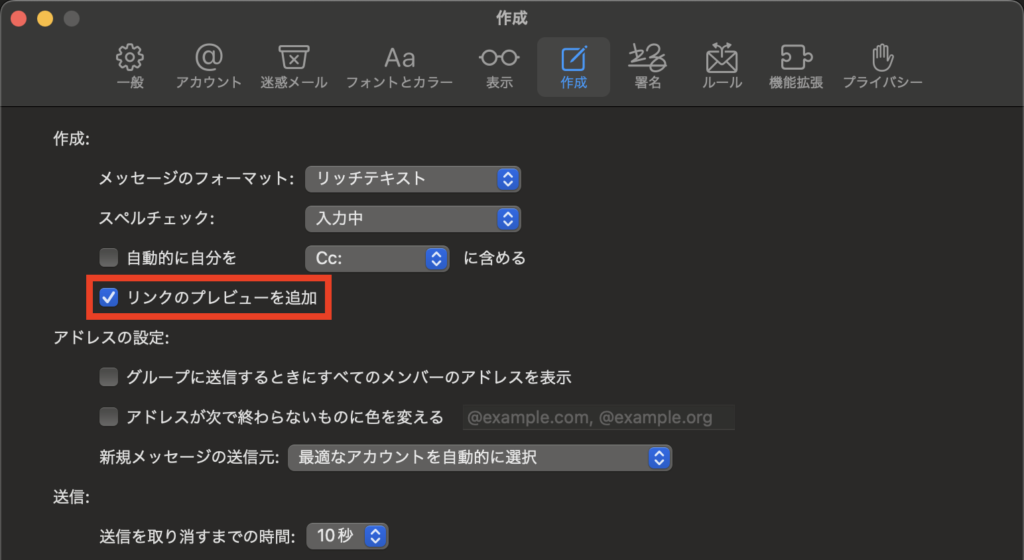
デフォルトではチェックマークが入っており、オンになっているため、リンクのプレビューをしたくない人はこのチェックを外すことでURLテキストのままメールを作成することができるようになったというわけですね。
これでリッチテキストのままURLのプレビューを元に戻すという手間からも解放されました!
また、iOS17・iPadOS17でも同じくメール設定にて(設定アプリの「メール」内)「作成」の項目にオン・オフのスイッチ項目が追加されたため、Macと同様の設定が可能です。
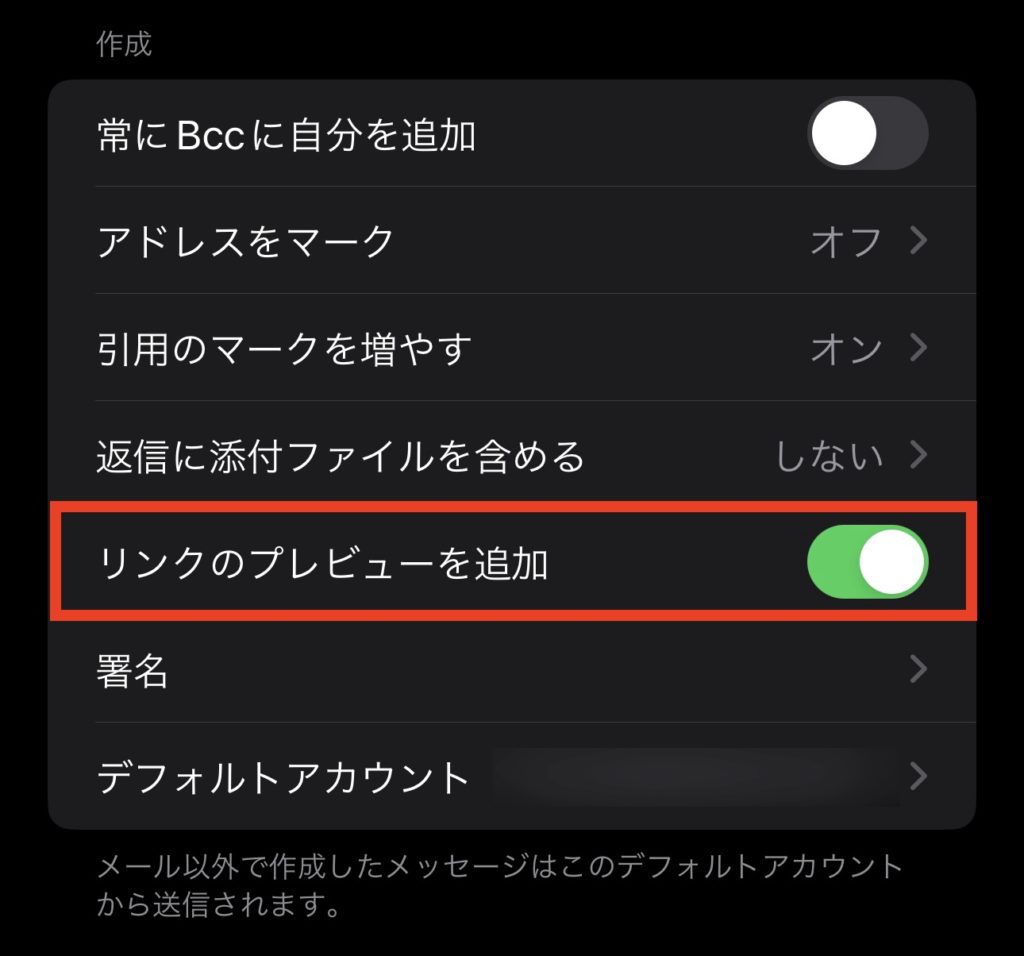
特にiPhoneやiPadでは手動で標準リンクにする以外に方法がなかったので個人的には神アプデでした!ありがとうApple!!
この機能のためにOSを上げるべきかは人によると思いますが、もしURLを載せたメールを送ることが多く、困っていた人はご検討いただければなと。
そんな最新情報の追記でした!


















